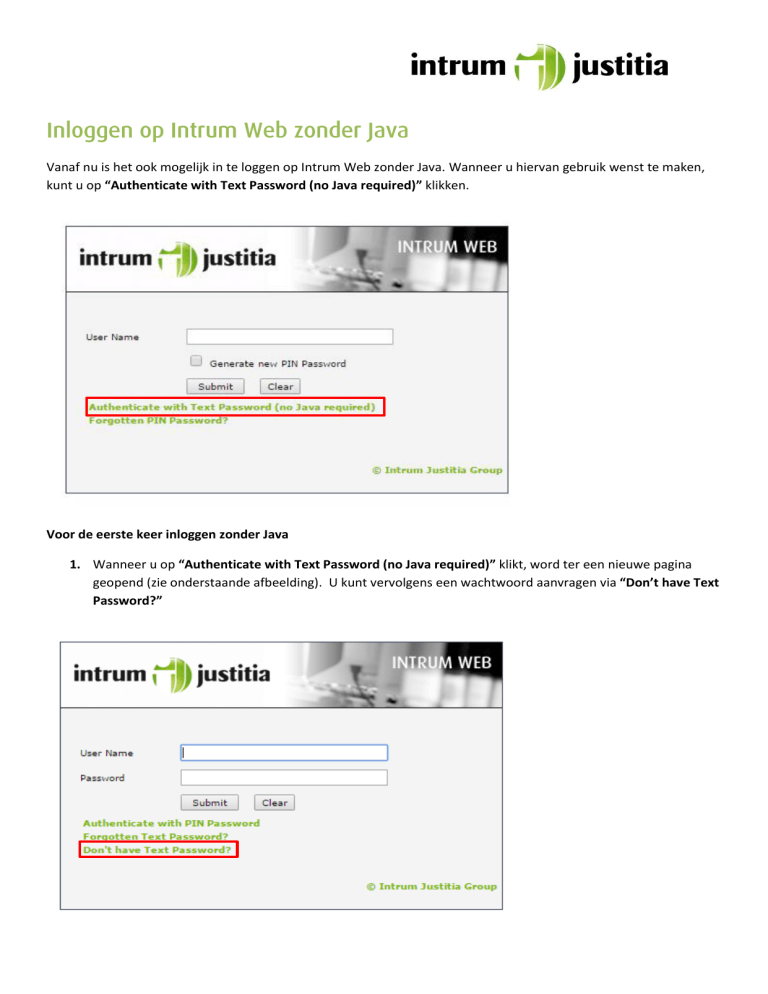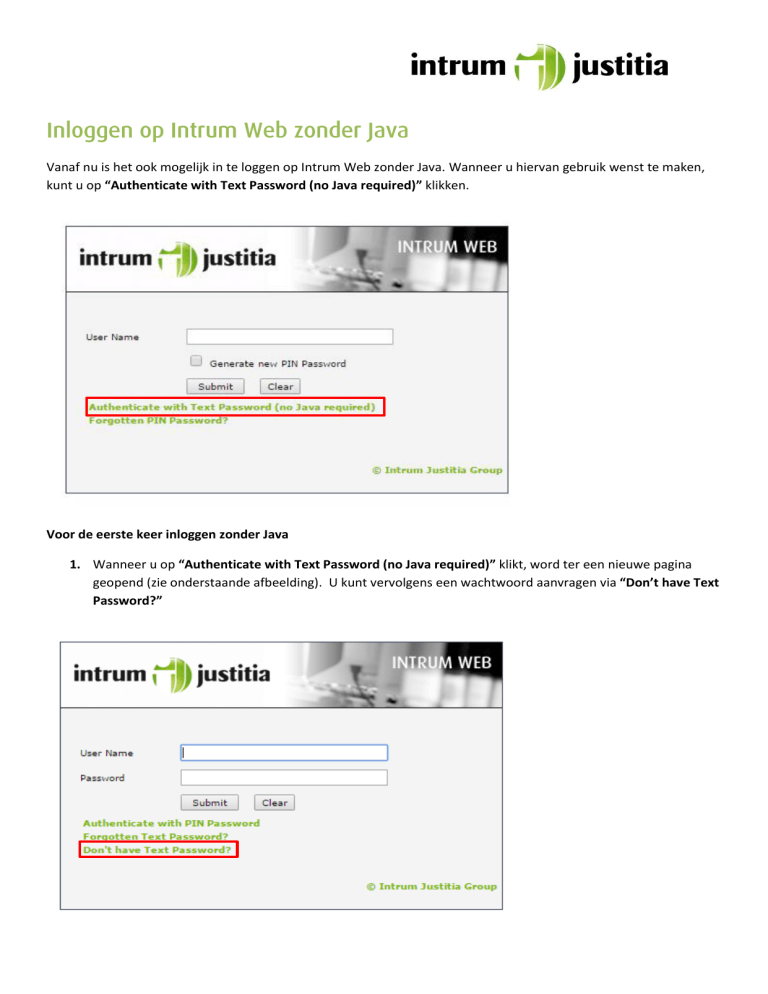
Vanaf nu is het ook mogelijk in te loggen op Intrum Web zonder Java. Wanneer u hiervan gebruik wenst te maken,
kunt u op “Authenticate with Text Password (no Java required)” klikken.
Voor de eerste keer inloggen zonder Java
1. Wanneer u op “Authenticate with Text Password (no Java required)” klikt, word ter een nieuwe pagina
geopend (zie onderstaande afbeelding). U kunt vervolgens een wachtwoord aanvragen via “Don’t have Text
Password?”
Let op! Als u in het eerste scherm uw username invult en vervolgens op “Submit” klikt, kunt u op de normale
manier, dus met Java, inloggen. Wanneer u toch wilt inloggen zonder Java, dient u terug te gaan naar de eerste
pagina en direct op “Authenticate with Text Password (no Java required)” te klikken.
Let op! U hoeft niet voor één manier van inloggen te kiezen. Wanneer u al een keer hebt ingelogd zonder Java,
kunt u een volgende keer weer met Java inloggen, mocht u dat willen.
2. Vul uw username en het aan uw account gekoppelde email-adres in. Hierna klikt u op “Submit”. Uw
wachtwoord wordt vervolgens per email naar u verzonden, met als onderwerp “New text password for
IntrumWeb.”
3. Vul uw username en het per email toegezonden wachtwoord in en klik op ”Submit”.
4. U krijgt het verzoek uw wachtwoord te wijzigen. U kunt nu uw eigen wachtwoord kiezen. Het wachtwoord
dient tussen de 8-16 tekens te zijn en moet minimaal 2 cijfers en 2 lettes bevatten. U gaat verder door op
“Submit” te klikken.
5. Voer uw nieuwe wachtwoord nogmaals in en klik weer op “Submit”.
6. Als uw nieuwe wachtwoord is goedgekeurd, gaat u verder door op “Continue” te klikken.
De volgende keer inloggen op Intrum Web, reeds in het bezit van een wachtwoord
Als u al een wachtwoord hebt aangemaakt, klikt u om in te loggen op “Authenticate with Text Password (no Java
required)”. Hierna vult u uw username en wachtwoord in.
Als u uw wachtwoord voor inloggen zonder Java bent vergeten, klikt u op “Forgotten Text Password?”
Als u uw pincode voor inloggen met Java bent vergeten, klikt u op “Forgotten PIN Password?”